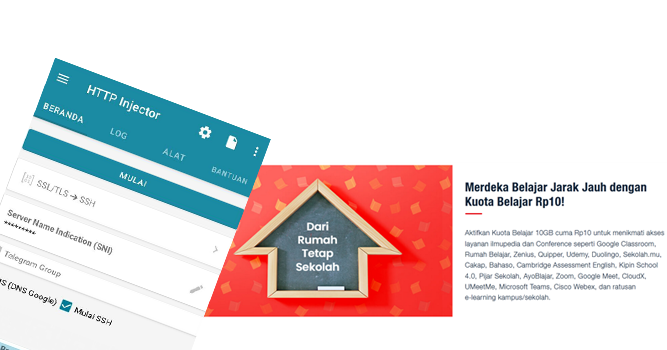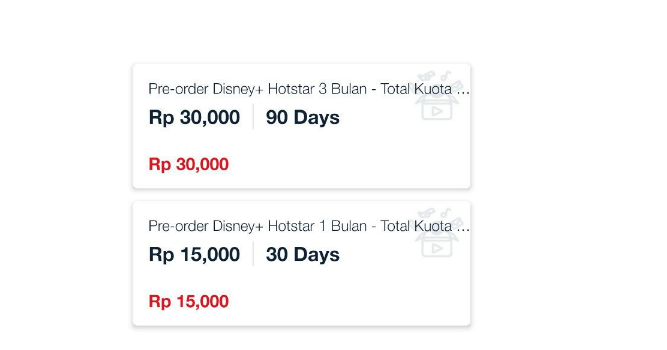Table of Contents
Pada Postingan Kali ini Woiden akan share trik cara merubah paket XL Turbo Menjadi Kuota Reguler di PC dan Android dengan menggunakan Inject atau Config dan SSL. Simak dengan teliti sampai selesai.
XL menghadirkan paket unlimited untuk akses WhatsApp, Line, YouTube dan Gojek. Tidak hanya itu, Luna juga menghadirkan paket unlimited Turbo khusus untuk aplikasi pilihan seperti Joox, Tik Tok, Viu, dan beberapa aplikasi pilihan lainnya.
Namun paket XTRA Unlimited Turbo bisa dibeli dengan catatan kamu sudah berlangganan paket XTRA Combo,XTRA Combo VIP ataupun XTRA combo Lite.
Kali ini Woiden akan membahas cara merubah paket Turbo Line XL menjadi kuota reguler di PC dan di Android.
Note: Sebelum lanjut, perlu kamu ketahui bahwa trik ini hanya work di TKP Jateng dan Jabar.
Merubah paket Turbo Line XL Menjadi Kuota Reguler di PC
Pertama yang harus kamu lakukan tentunya membeli paket tersebut, untuk pembelian paketnya bisa di Aplikasi MyXL atau melalui Aplikasi Langit Pay atau Aplikasi PMRELOAD agar lebih murah.
Cara Mendapatkan Akun SSL Gratis
Untuk akun SSH nya silahkan buat di Fastssh.com dan pilih negara mana yang sesuai dengan kebutuhan kamu. Lalu scroll sedikit ke bawah cari yang masih ada slot kosong lalu klik create akun. Ingat gunakan SSH SSL, Bukan Dropbear atau OpenSSH. Seperti contoh gambar di bawah:




Kemudian isi kan username dan password sesuai keinginan kamu seperti gambar di bawah:
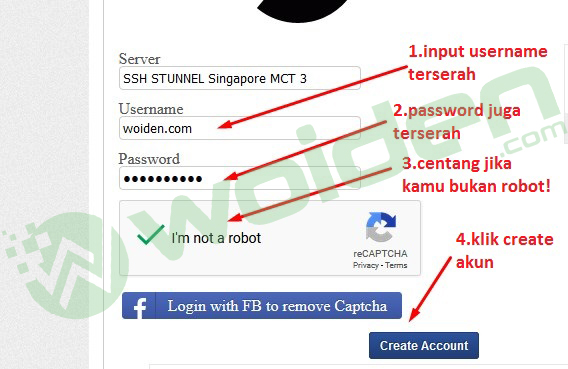
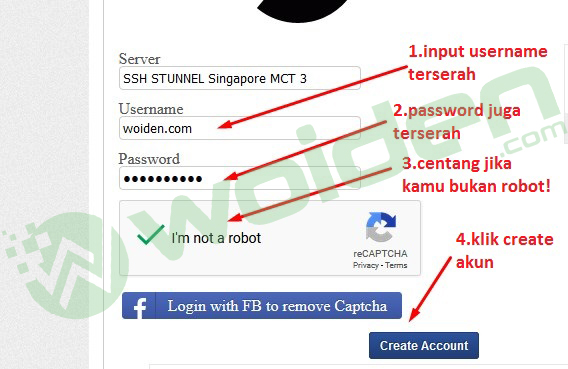
Jika sudah sukses create akun maka hasilnya seperti gambar di bawah ini:
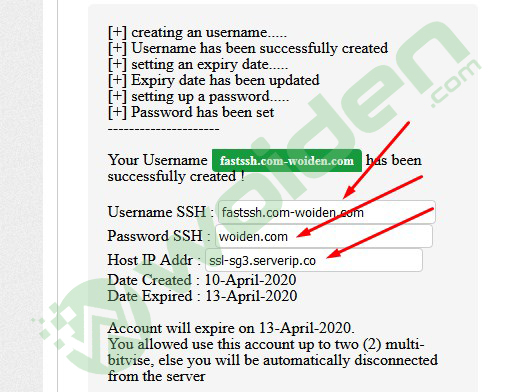
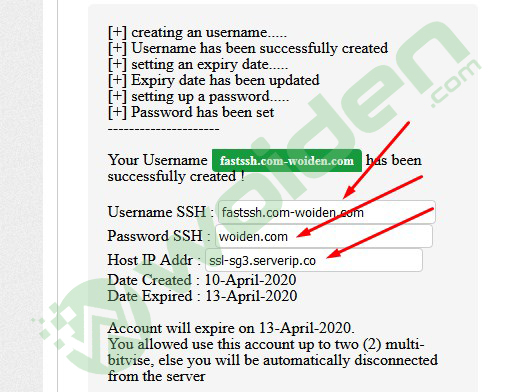
Jangan lupa untuk copy atau kamu ingat username, password dan Host SSH yang sudah kamu buat.
Note: Untuk trik ini gunakan SSL Port 990 atau 110


Selain SSL, kamu juga bisa menggunakan server SGGS Public dari Fastssh di menu SGGS Server yang ada di web FastSSH dan Gunakan Port SSL Port : 990 / 110


Download dan Install Aplikasi Bitvise SSH Client
Link Download:https://dl.bitvise.com/BvSshClient-Inst.exe
Setting Bitvise SSH Client
Masukkan Host, Username dan Password SSH yang sudah kamu buat barusan ke Bitvise SSH Client yang sudah kamu install di atas.


Setting “Proxy Setting” yang ada di Bitvise SSH Client isikan server “127.0.0.1” Port “1111” (tanpa tanda petik )dan pilih “Proxy Type” nya HTTP. Seperti pada gambar di bawah:
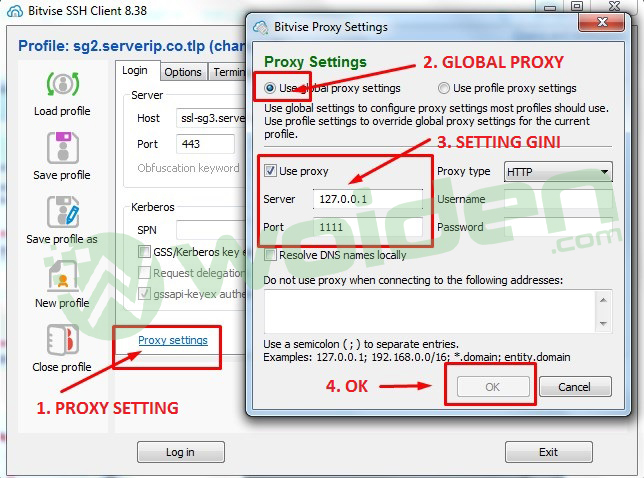
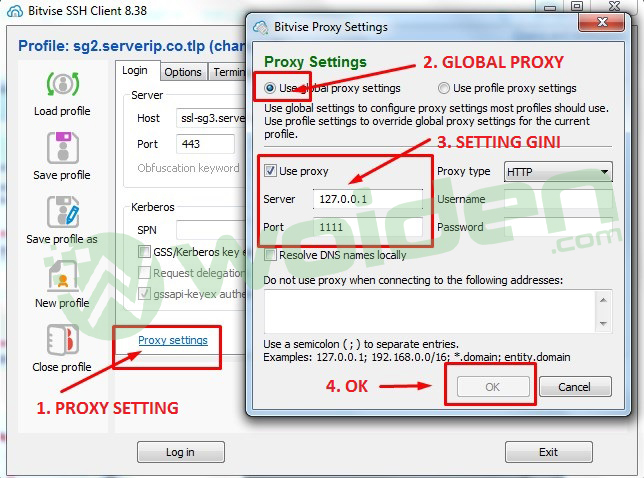
Pada tab Services Bitvise setting seperti gambar di bawah ini:
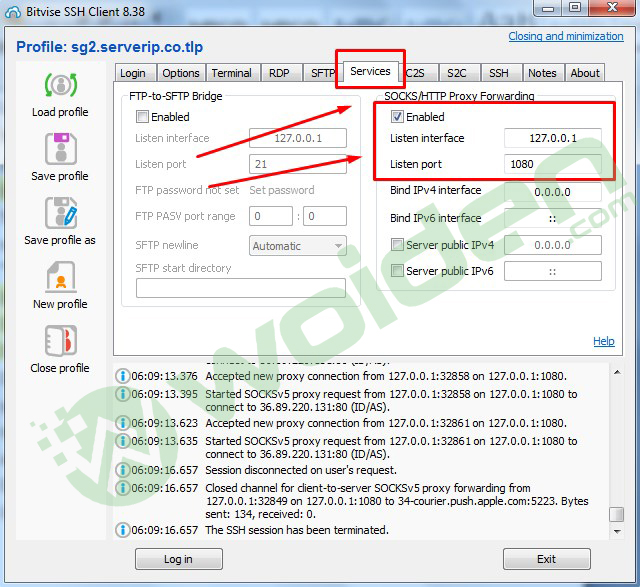
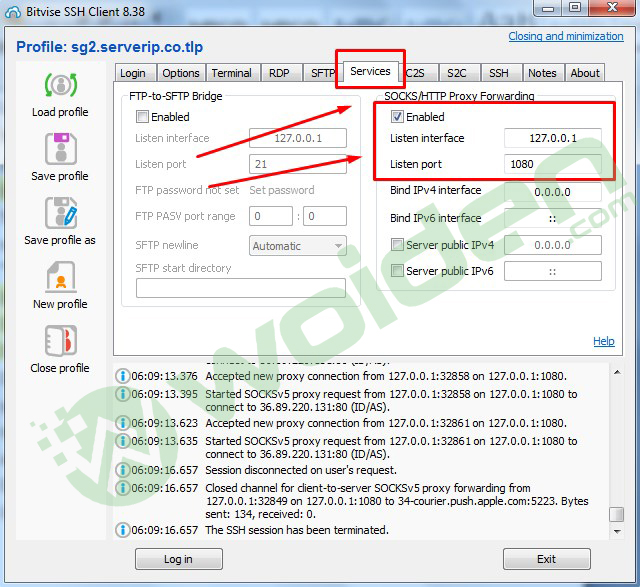
Setting Bitvise SSH Client selesai.
Download Inject
Download Link Inject:https://woiden.com/download/inject-pc-xl-turbo-line/
Inject menggunakan HWID, untuk KEY nya silahkan PM ke admin Woiden:
Via Telegram: https://woiden.com/go/4J5tF3
Via Fb: https://woiden.com/go/Roidz7
Join Grup Telegram Woiden: https://woiden.com/go/vqBTy9
Screenshot Inject:


Download aplikasi Proxifier
Download melalui link ini: https://bit.ly/34aBNhk
Atau kamu juga bisa menggunakan proxifier versi lain, silahkan cari di google banyak kok yang share.
Setelah download selesai. Install sampai finish dan masukkan serial number nya supaya Proxifiernya tidak trial (di dalam folder tersebut sudah ada serial numbernya). Setelah selesai Install Proxifier,sekarang kamu setting proxifiernya pilih menu “Profile” lalu pilih “Proxy Server”.
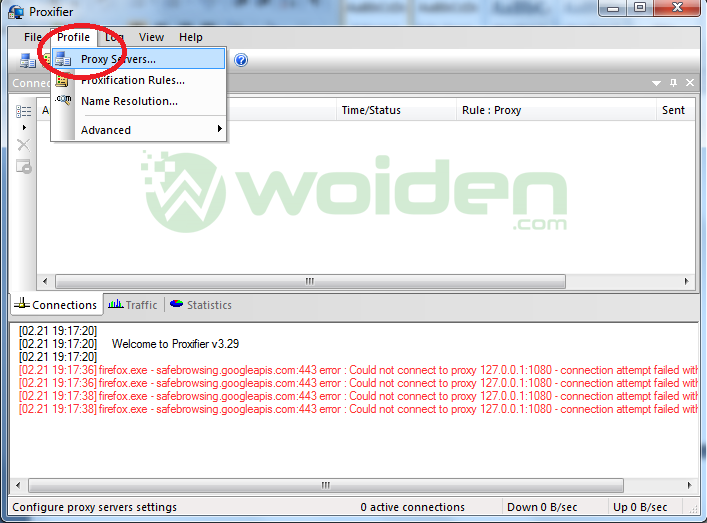
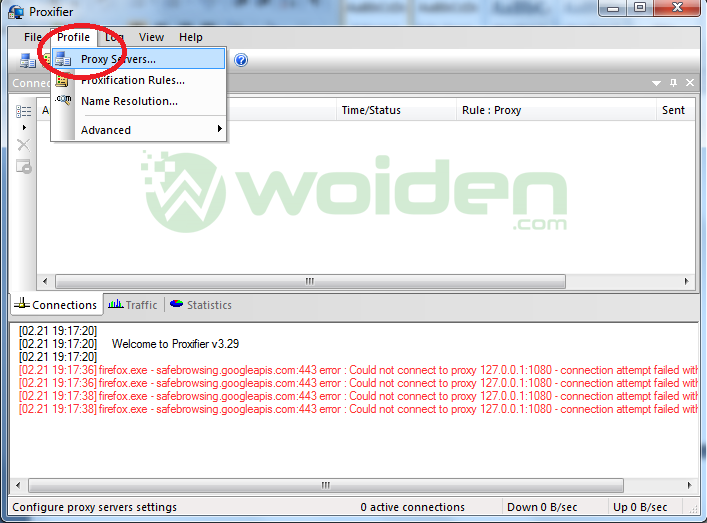
Lalu pilih “Add”.


Isikan di form Address “127.0.0.1” dan di form Port “1080” lalu Protocolnya pilih “SOCKS Version 5” Lalu klik OK.


Klik Menu Proxification Rules lalu Pilih Add.


Isikan pada form Name terserah kamu apa aja bisa,kemudian pilih browse di mana letak kamu menyimpan Inject SSH di komputer kamu yang sudah kamu download pada tutorial di atas. Selanjut nya pada Menu Action pilih “Direct” Lalu OK.


Hasilnya seperti gambar di bawah ini:


Konek Inject
Sekarang kita masuk ke tahap terakhir.
- Konekin Usb Modem di PC kamu, atau Hidupkan Hotspot Tethering ke PC (jika kartu kamu di letakkan di HP).
- Start Inject XL nya yang sudah kamu download di atas tadi.
- Login Bitvise.
- Buka Proxifier.
Jika sudah konek maka hasilnya seperti ini:
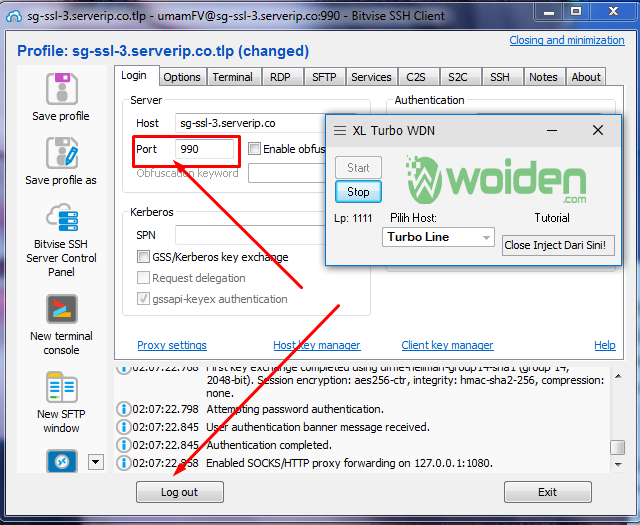
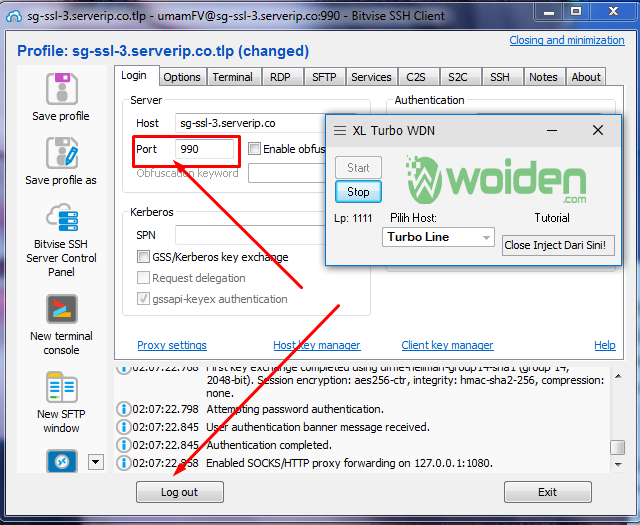
Kamu sudah terhubung ke internet. Tutorial versi PC/Komputer selesai, sekarang kita akan masuk ke tutorial versi Androidnya.
Merubah paket Turbo Line XL Menjadi Kuota Reguler di Android
Untuk tutorial pembelian paket dan cara buat akun SSL nya sudah dibahas di atas (versi PC) jadi di tutorial android tidak saya bahas lagi karna cara nya sama.
Download dan Install Aplikasi HTTP Injector
Download dan Install aplikasi HTTP Injector di Playstore atau melalui link ini:
https://woiden.com/go/yzRgI0
Atau kamu juga bisa langsung mendownload nya melalu Play Store.
Download Config XL Turbo
Download link: https://woiden.com/download/config-xl-turbo-line/
Jika ada password download silahkan PM ke admin Woiden melalui:
Via Telegram: https://woiden.com/go/4J5tF3
Via Fb: https://woiden.com/go/Roidz7
Join Grup Telegram Woiden: https://woiden.com/go/vqBTy9
Impor Config ke HTTP Injector
Buka kembali Aplikasi HTTP Injector yang sudah kamu download di atas lalu Klik di bagian pojok kanan atas lalu pilih Impor Config.
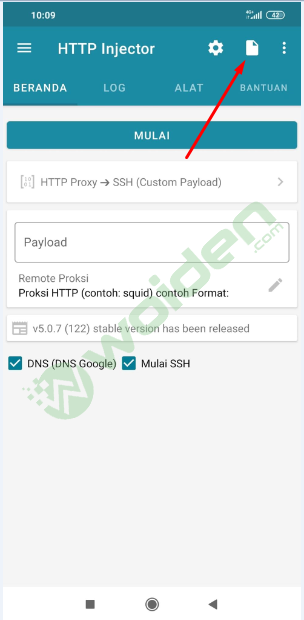
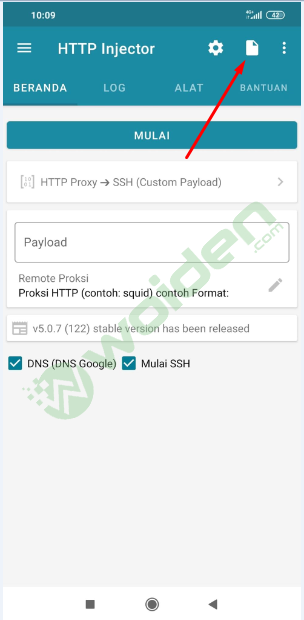
Pilih Impor Konfig.
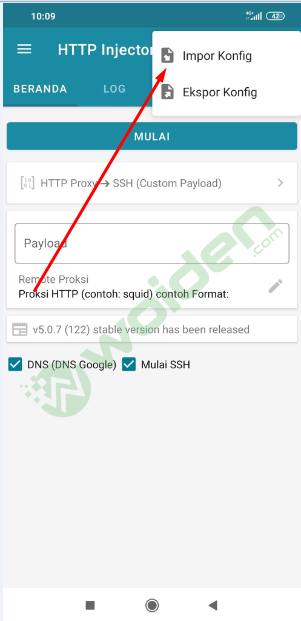
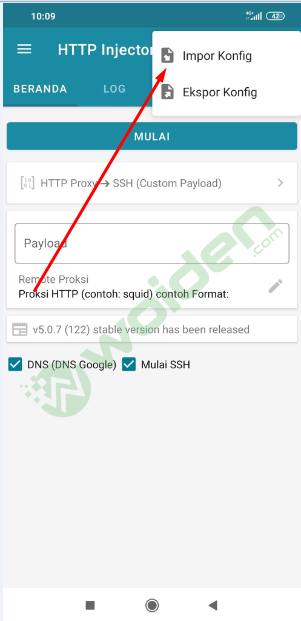
Kamu akan diarahkan ke di mana letak kamu menyimpan file config HTTP Injector yang sudah kamu download di atas lalu klik saja.


Setelah itu kamu akan di arahkan ke menu Home dari Aplikasi HTTP Injector tersebut karna sudah sukses Import Confignya.



Import Config HTTP Injector selesai.
Setting SSH di HTTP Injector
Klik di bagian pojok kanan atas yang seperti roda gerigi di HTTP Injector.
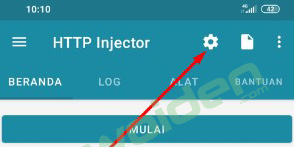
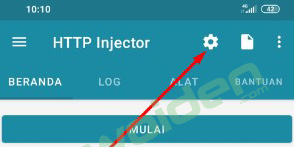
Pilih menu Secure Shell (SSH).
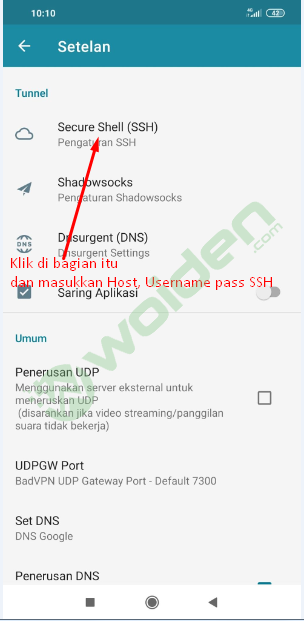
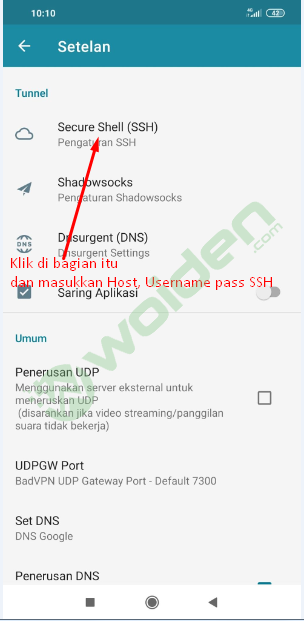
Masukkan Host, Username dan Password SSH yang sudah kamu buat di Fastssh di atas tadi.


Kembali pada Beranda/Home HTTP Ijector kamu lalu konekin HTTP Injectornya dengan cara klik Start/MULAI.



Tab di menu “LOG” sebelah kanan untuk melihat report dari HTTP Injector tersebut apakah sudah konek atau belum. Jika sudah konek maka hasilnya akan seperti ini:


Kamu sudah terhubung ke internet.
Kesimpulan
Dengan menerapkan tutorial yang sudah Woiden share ini “XL Turbo Menjadi Kuota Reguler di PC dan Android”, kamu bisa merubah paket Turbo Line XL menjadi kuota reguler dan unlimited tanpa FUP. Selain itu kamu juga telah merubah ip address sehingga kamu bisa membuka semua situs yang diblokir oleh pemerintah.
Akhir kata terimakasih sudah berkunjung di web Woiden. Jika ada pertanyaan silahkan tinggalkan comment.